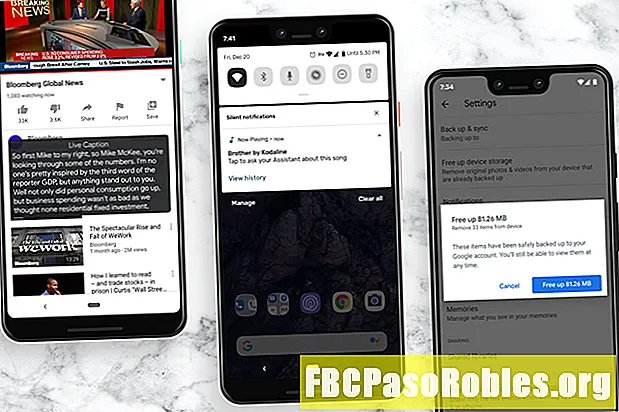ເນື້ອຫາ
- ເມື່ອຍກັບເລື່ອງຂອງເພື່ອນແລະ snaps? ພັກຜ່ອນ!
- ຈະເກີດຫຍັງຂຶ້ນເມື່ອທ່ານບລັອກຄົນໃນ SnapChat?
- ຖ້າທ່ານສະກັດກັ້ນບາງຄົນໃນ Snapchat, ພວກເຂົາຈະຮູ້ບໍ?
- ທາງເລືອກໃນການສະກັດຜູ້ໃຊ້ໃນ Snapchat
- ໃຊ້ຄຸນສົມບັດຢ່າລົບກວນ
- ລົບຜູ້ໃຊ້ຈາກລາຍຊື່ເພື່ອນຂອງທ່ານ
- ປ່ຽນການຕັ້ງຄ່າຄວາມເປັນສ່ວນຕົວຂອງທ່ານດັ່ງນັ້ນມີແຕ່ເພື່ອນເທົ່ານັ້ນທີ່ສາມາດຕິດຕໍ່ຫາທ່ານ
ເມື່ອຍກັບເລື່ອງຂອງເພື່ອນແລະ snaps? ພັກຜ່ອນ!
- ພື້ນຖານກ່ຽວກັບ Snapchat
- ການສົ່ງແລະລຶບ Snaps
- ການພົວພັນກັບຜູ້ໃຊ້ອື່ນໆ
- ກ່ຽວກັບຕົວກອງ Snapchat
- ການຄຸ້ມຄອງບັນຊີ Snapchat
- ຄຳ ແນະ ນຳ ກ່ຽວກັບຄວາມເປັນສ່ວນຕົວຂອງ Snapchat ທີ່ ຈຳ ເປັນ
- ຄຳ ແນະ ນຳ ແລະເຄັດລັບ SnapChat
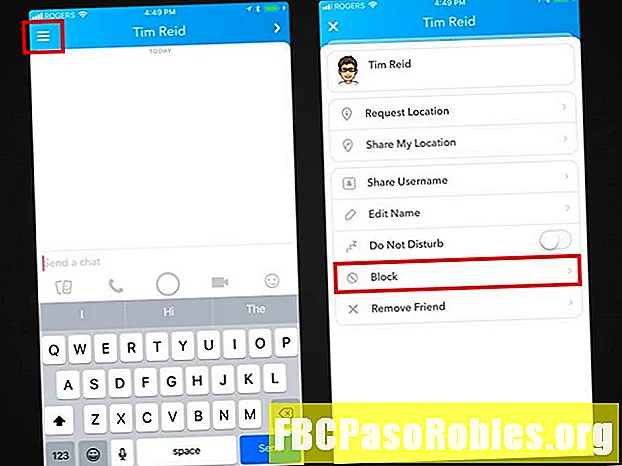
ທ່ານສາມາດບລັອກຜູ້ໃດຜູ້ ໜຶ່ງ ໃນ Snapchat ໃນຫ້າຂັ້ນຕອນງ່າຍໆ. ທຸກຂັ້ນຕອນແມ່ນຄືກັນບໍ່ວ່າທ່ານຈະໃຊ້ Snapchat ສຳ ລັບ iOS ຫລື Android.
- ເປີດແອັບ Snap Snapchat ແລະຊອກຫາຜູ້ໃຊ້ທີ່ທ່ານຕ້ອງການບລັອກໂດຍການໄປທີ່ແຖບສົນທະນາຂອງທ່ານ (ໝາຍ ໂດຍ ປາກເວົ້າ, ຂີດຟອງ ຢູ່ທາງລຸ່ມ) ຫລືແຕະ ໜ້າ ທີ່ຄົ້ນຫາຢູ່ເທິງສຸດ (ໝາຍ ໂດຍ ຮູບສັນຍາລັກແກ້ວຂະຫຍາຍ ຢູ່ເທິງສຸດ) ເພື່ອເລີ່ມຕົ້ນການພິມຊື່ຂອງພວກເຂົາໃນການຄົ້ນຫາ.
- ແຕະຜູ້ໃຊ້ເພື່ອເປີດການສົນທະນາກັບພວກເຂົາ.
- ແຕະທີ່ ຮູບສັນຍາລັກເມນູ ຢູ່ແຈເບື້ອງຊ້າຍດ້ານເທິງຂອງແຖບສົນທະນາ.
- ແຕະທີ່ ຕັນ ຕົວເລືອກຈາກລາຍຊື່ຕົວເລືອກເມນູທີ່ປາກົດ.
- ຢືນຢັນວ່າທ່ານຕ້ອງການບລັອກຜູ້ໃຊ້ໂດຍການແຕະທີ່ ປຸ່ມບລັອກ ຢູ່ໃນປ່ອງຢືນຢັນ.
ຈະເກີດຫຍັງຂຶ້ນເມື່ອທ່ານບລັອກຄົນໃນ SnapChat?
ເມື່ອທ່ານບລັອກຜູ້ໃຊ້ໃນ Snapchat, ທ່ານປ້ອງກັນບໍ່ໃຫ້ຜູ້ໃຊ້ນັ້ນສາມາດເຂົ້າຫາທ່ານຫລືຊອກຫາທ່ານໄດ້. ສຳ ລັບພວກເຂົາ, ກິດຈະ ກຳ ແລະບັນຊີ Snapchat ຂອງທ່ານກໍ່ຈະຢຸດຢູ່.
ຜູ້ໃຊ້ທີ່ຖືກບລັອກບໍ່ສາມາດເຮັດສິ່ງໃດ ໜຶ່ງ ຕໍ່ໄປນີ້:
- ສົ່ງຮູບພາບຫລືວິດີໂອ snaps ໃຫ້ທ່ານ;
- ເລີ່ມການສົນທະນາກັບທ່ານ;
- ເບິ່ງເລື່ອງຂອງທ່ານ; ຫຼື
- ຊອກຫາບັນຊີຂອງທ່ານຖ້າພວກເຂົາຄົ້ນຫາທ່ານ.
ຖ້າທ່ານສະກັດກັ້ນບາງຄົນໃນ Snapchat, ພວກເຂົາຈະຮູ້ບໍ?
Snapchat ຈະບໍ່ສົ່ງການແຈ້ງເຕືອນໃຫ້ຜູ້ໃຊ້ທີ່ທ່ານຕັດສິນໃຈສະກັດກັ້ນ, ເຖິງຢ່າງໃດກໍ່ຕາມຜູ້ໃຊ້ອາດຈະສົງໃສໃນຕົວເອງວ່າພວກເຂົາຖືກບລັອກພຽງແຕ່ສັງເກດວ່າກິດຈະ ກຳ ແລະບັນຊີຂອງທ່ານຫາຍໄປ. ວິທີດຽວທີ່ຜູ້ໃຊ້ສາມາດຢືນຢັນວ່າທ່ານໄດ້ບລັອກພວກມັນແມ່ນໂດຍການໃຊ້ບັນຊີ Snapchat ອື່ນທີ່ບໍ່ໄດ້ປິດກັ້ນເພື່ອຄົ້ນຫາແລະຊອກຫາບັນຊີຂອງທ່ານ.
ທາງເລືອກໃນການສະກັດຜູ້ໃຊ້ໃນ Snapchat
ການຂັດຂວາງແມ່ນວິທີການທີ່ສຸດໃນການ ຈຳ ກັດການຕິດຕໍ່ກັບຜູ້ໃຊ້ອື່ນ, ແຕ່ມີວິທີການ ຈຳ ກັດອື່ນໆທີ່ທ່ານສາມາດ ນຳ ໃຊ້ໄດ້ເຊັ່ນກັນ.
ໃຊ້ຄຸນສົມບັດຢ່າລົບກວນ
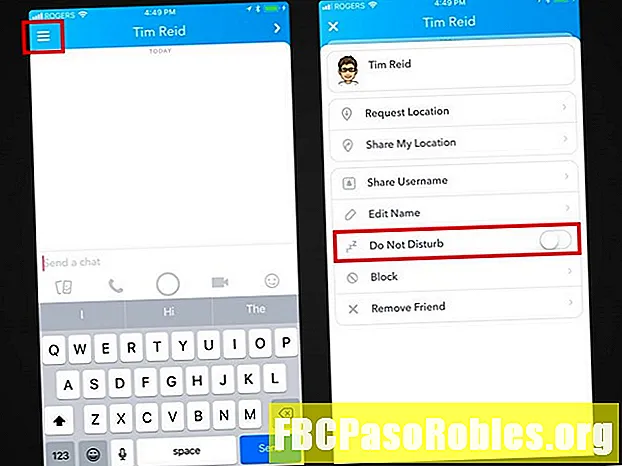
ນີ້ແມ່ນວິທີທາງເລືອກທີ່ ຈຳ ກັດ ໜ້ອຍ ທີ່ສຸດໃນການສະກັດກັ້ນ, ເຊິ່ງພຽງແຕ່ງຽບການແຈ້ງເຕືອນທັງ ໝົດ ຈາກ ໝູ່ ເພື່ອນຫຼືກຸ່ມ. ເມື່ອທ່ານເປີດຕົວທາງເລືອກຢ່າລົບກວນ ສຳ ລັບ ໝູ່ ເພື່ອນ, ພວກເຂົາຍັງຄົງສາມາດສົ່ງ snaps ແລະແຊັດໃຫ້ທ່ານ - ທ່ານພຽງແຕ່ຈະບໍ່ໄດ້ຮັບການ ລຳ ຄານຈາກການແຈ້ງເຕືອນທຸກໆຄັ້ງທີ່ພວກເຂົາເຮັດ.
ນີ້ແມ່ນທາງເລືອກທີ່ດີທີ່ຈະປິດການແຈ້ງເຕືອນຂອງແອັບພ້ອມທັງ ໝົດ ເມື່ອທ່ານຕ້ອງການຢູ່ກັບ ໝູ່ ກັບຜູ້ໃຊ້ໃນຂະນະທີ່ຍັງຮັກສາການແຈ້ງເຕືອນ ສຳ ລັບສະເພາະ ໝູ່ ແລະກຸ່ມເທົ່ານັ້ນ. ທ່ານສາມາດຊອກຫາຕົວເລືອກ Do Not Disturb ໂດຍການແຕະທີ່ ໝູ່ ເພື່ອເປີດການສົນທະນາ, ແຕະ ຮູບສັນຍາລັກເມນູ ແລະປາດຢາງ ຫ້າມລົບກວນ ຈາກລາຍການເມນູ.
ລົບຜູ້ໃຊ້ຈາກລາຍຊື່ເພື່ອນຂອງທ່ານ
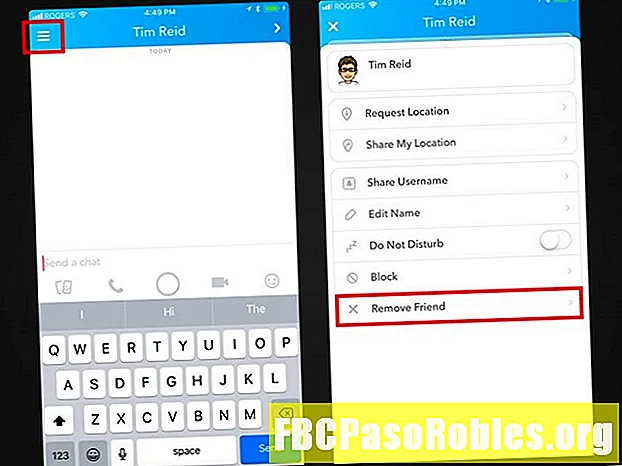
ການລຶບຜູ້ໃຊ້ພຽງແຕ່ເອົາພວກມັນເປັນເພື່ອນເພື່ອບໍ່ໃຫ້ພວກທ່ານເຊື່ອມຕໍ່ກັບພວກເຂົາອີກຕໍ່ໄປ. ພວກເຂົາຍັງຄົງສາມາດເບິ່ງບັນຊີຂອງທ່ານແລະເບິ່ງເລື່ອງສາທາລະນະທີ່ທ່ານໂພດລົງ. ພວກເຂົາອາດຈະຍັງສາມາດສົ່ງ snaps ແລະສົນທະນາໃຫ້ທ່ານຂື້ນຢູ່ກັບການຕັ້ງຄ່າຄວາມເປັນສ່ວນຕົວຂອງທ່ານ.
ການລຶບຜູ້ໃຊ້ແມ່ນ ເໝາະ ສົມຖ້າທ່ານຕ້ອງການພຽງແຕ່ສາມາດຕິດຕໍ່ແລະແບ່ງປັນເລື່ອງສ່ວນຕົວກັບ ໝູ່ ເພື່ອນໃນຂະນະທີ່ຍັງເປີດເຜີຍເພື່ອແບ່ງປັນເນື້ອຫາສາທາລະນະກັບຄົນທີ່ບໍ່ແມ່ນເພື່ອນ. ເພື່ອລຶບຜູ້ໃຊ້ຈາກ ໝູ່ ຂອງທ່ານ, ແຕະເພື່ອນເພື່ອເປີດການສົນທະນາ, ແຕະ ຮູບສັນຍາລັກເມນູ ແລະແຕະ ເອົາ Friend ຈາກລາຍການເມນູ.
ປ່ຽນການຕັ້ງຄ່າຄວາມເປັນສ່ວນຕົວຂອງທ່ານດັ່ງນັ້ນມີແຕ່ເພື່ອນເທົ່ານັ້ນທີ່ສາມາດຕິດຕໍ່ຫາທ່ານ
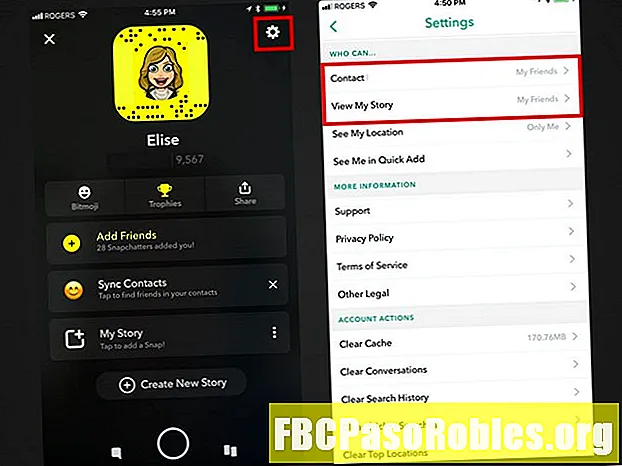
ຖ້າຜູ້ໃຊ້ທີ່ບໍ່ແມ່ນເພື່ອນຂອງທ່ານ ກຳ ລັງສົ່ງ snaps, ພະຍາຍາມສົນທະນາກັບທ່ານຫຼືເບິ່ງເລື່ອງຂອງທ່ານທີ່ທ່ານບໍ່ຢາກໃຫ້ພວກເຂົາເຫັນ, ທ່ານສາມາດປ່ຽນການຕັ້ງຄ່າຄວາມເປັນສ່ວນຕົວຂອງທ່ານເພື່ອວ່າພວກເຂົາຈະບໍ່ຕິດຕໍ່ທ່ານອີກຕໍ່ໄປ. ທາງເລືອກນີ້ເຮັດໄປຄຽງຄູ່ກັບການລຶບຜູ້ໃຊ້ອອກຈາກລາຍຊື່ເພື່ອນຂອງທ່ານ.
Snapchat ຊ່ວຍໃຫ້ທ່ານສາມາດເລືອກໄດ້ວ່າທ່ານຕ້ອງການໃຫ້ທຸກຄົນ (ໝູ່ ເພື່ອນແລະບໍ່ແມ່ນເພື່ອນ) ຫຼືເພື່ອນພຽງແຕ່ສາມາດຕິດຕໍ່ຫາທ່ານແລະເບິ່ງເລື່ອງຂອງທ່ານໄດ້. ເພື່ອປ່ຽນການຕັ້ງຄ່າເຫລົ່ານີ້, ແຕະທີ່ຂອງທ່ານ ຮູບສັນຍາລັກ profile ຢູ່ແຈເບື້ອງຊ້າຍດ້ານເທິງຂອງແອັບ, ແຕະທີ່ປຸ່ມ ຮູບສັນຍາລັກເກຍ ເພື່ອເຂົ້າໃຊ້ການຕັ້ງຄ່າຂອງທ່ານແລະຫຼັງຈາກນັ້ນເລື່ອນລົງໄປທີ່ປຸ່ມ ໃຜສາມາດ ... ສ່ວນ.
ແຕະ ຕິດຕໍຂ້ອຍ ແລະເລືອກ ຫມູ່ຂອງຂ້ອຍ ເພື່ອວ່າມີພຽງແຕ່ ໝູ່ ຂອງທ່ານເທົ່ານັ້ນທີ່ສາມາດສົ່ງ snaps ຫຼື chats ໃຫ້ທ່ານ. ຫຼັງຈາກນັ້ນກັບໄປ, ແຕະ ເບິ່ງເລື່ອງຂອງຂ້ອຍ ແລະເລືອກ ຫມູ່ຂອງຂ້ອຍ ຫຼືແຕະທາງເລືອກ ປະເພນີ ເພື່ອສ້າງຕົວກອງສ່ວນຕົວທີ່ ກຳ ນົດເອງເພື່ອໃຫ້ເພື່ອນທີ່ແນ່ນອນບໍ່ສາມາດເຫັນເລື່ອງຂອງທ່ານ.